XMind思维导图怎么在局域网共享?
发布时间:2017-01-04 来源:查字典编辑
摘要:基于思维导图树状结构的天然优势,共享思维导图能够帮助团队提高沟通效率,快速形成共识和深化讨论1、我们首先打开XMind6思维导图后,绘制思维...
基于思维导图树状结构的天然优势,共享思维导图能够帮助团队提高沟通效率,快速形成共识和深化讨论
1、我们首先打开XMind 6思维导图后,绘制思维导图,在绘制好之后,进行保存。随后,点击【视图】中的局域网共享按钮,打开共享窗口,点击下方绿色的+号添加共享导图,在文件选择框内,选择保存的导图进行共享。
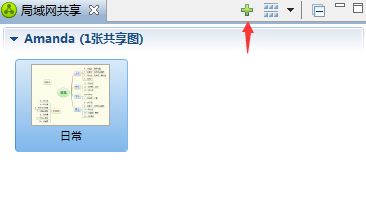
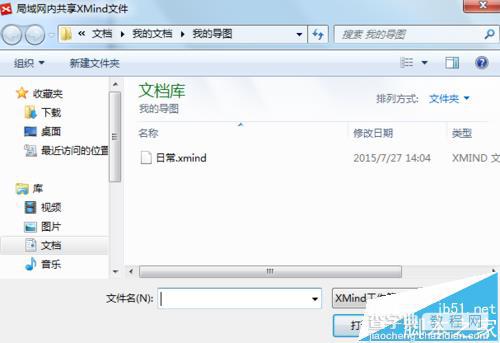
2、在局域网共享窗口,你可以选择共享用户,可以是局域网内所有人,亦可以自己指定。而且在窗口下方的可选消息中,你可以添加想要进行补充说明的即时信息
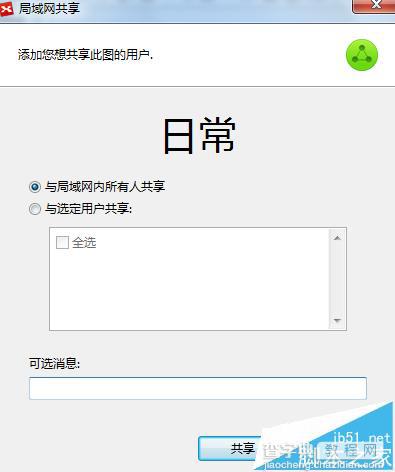
3、最后点击共享便可。完成共享后,在原局域网共享窗口便可以看到显示的共享导图,右击导图还可以打开该导图,或是查看共享信息,当然,点击终止共享,便可以停止共享该导图,在局域网共享窗口中删除该导图。
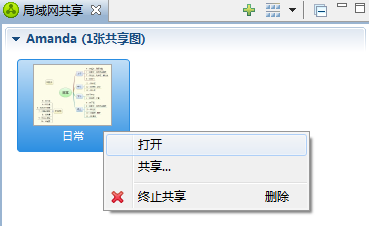
4、在局域网共享窗口中,点击蓝色方块图标便可以设置窗口中共享思维导图的排序规则,包括人名、文件名、更新时间。后方的减号图标可以一键收缩所有的思维导图分类。
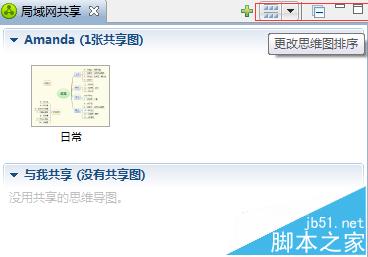
注意事项:
想要退出局域网共享时直接点击叉号关闭即可。


